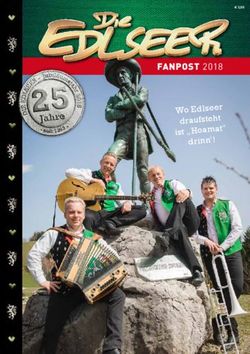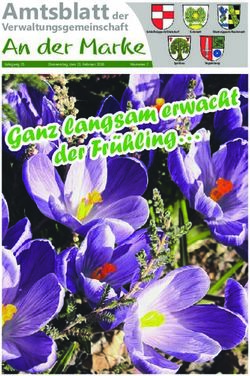E-Mail-Kontos bei Windows Live Hotmail - Einrichtung und Benutzung eines - ComputerBildnis.com
←
→
Transkription von Seiteninhalten
Wenn Ihr Browser die Seite nicht korrekt rendert, bitte, lesen Sie den Inhalt der Seite unten
Weltnetz-Kommunikation:
Einführung in die Elektronische Post
Einrichtung und Benutzung eines
E-Mail-Kontos bei Windows Live Hotmail
Peter Jockisch, Freiburg i. Br.
www.computerbildnis.com
14. März 2012
Die Einrichtung eines E-Mail-Kontos stellt den ersten Schritt zur weltwei-
ten Kommunikation über das Weltnetz dar. Diese leichtverständliche, illu-
strierte Schritt-für-Schritt-Anleitung vermittelt Ihnen alles Grundlagenwis-
sen für den Start. Darüberhinaus werden Aspekte der professionellen E-Mail-
Verwaltung vorgestellt: Gesetzeskonformer Signaturtext, Kryptographische
Signatur und Verschlüsselung, E-Mail-Zertifikate, revisionssichere E-Mail-
Archivierung. Blau unterlegte Textstellen, so genannte Hyperlinks, enthal-
ten Verweise auf weiterführende Informationen und ermöglichen ein beque-
mes Navigieren innerhalb des Dokumentes bzw. den Direktsprung auf eine
Internetseite. Beim Drüberfahren mit dem Mauszeiger wird die dahinterste-
hende Zieladresse von Ihrem PDF-Betrachter angezeigt. Durch Drücken auf
einen Internetverweis öffnet sich im Hintergrund, in Ihrem Netzseitenlese-
programm, die zugehörige Netzpräsenz. Seitenzahlangaben und Abschnitts-
numerierungen innerhalb des Textes, auch schwarz gehaltene, sind immer
verweissensitiv.
Inhaltsverzeichnis
1 Empfehlungen zu Kontonamen und Paßwörtern 4
1.1 Das At-Zeichen . . . . . . . . . . . . . . . . . . . . . . . . . . 4
1.2 Wahl eines Kontonamens . . . . . . . . . . . . . . . . . . . . 5
1.3 Formeln für sichere Paßwörter . . . . . . . . . . . . . . . . . . 5
1.4 Paßwortspeicherung ist verboten . . . . . . . . . . . . . . . . 6
1.5 Preisgabe von Konto- und Paßwortdaten . . . . . . . . . . . . 6
1Inhaltsverzeichnis
1.6 Paßwortdiebstahl durch Soziale Manipulation . . . . . . . . . 8
2 Kontoeinrichtung bei Windows Live 8
2.1 Kostenlose Dienste . . . . . . . . . . . . . . . . . . . . . . . . 8
2.2 Technische Aspekte . . . . . . . . . . . . . . . . . . . . . . . . 9
2.3 Rechtliche Aspekte . . . . . . . . . . . . . . . . . . . . . . . . 9
2.4 Registrieren und Formulardaten eingeben . . . . . . . . . . . 10
3 Kontoverwaltung bei Windows Live 12
3.1 Anmelden und Abmelden . . . . . . . . . . . . . . . . . . . . 12
3.2 Startseite . . . . . . . . . . . . . . . . . . . . . . . . . . . . . 13
3.3 Datenschutzeinstellungen vornehmen . . . . . . . . . . . . . . 13
3.4 HTTPs aktivieren . . . . . . . . . . . . . . . . . . . . . . . . 14
3.5 Paßwort ändern . . . . . . . . . . . . . . . . . . . . . . . . . . 15
3.6 Verlorene Kontodaten wiederherstellen . . . . . . . . . . . . . 15
3.7 Spracheinstellungen für Menüs festlegen . . . . . . . . . . . . 15
3.8 Benutzerkonto löschen . . . . . . . . . . . . . . . . . . . . . . 17
4 Grundlagenwissen zur elektronischen Post 17
4.1 Transportwege des klassischen und des elektronischen Briefs . 17
4.2 Webmail . . . . . . . . . . . . . . . . . . . . . . . . . . . . . . 18
4.3 E-Mail-Nutzung am Arbeitsplatz . . . . . . . . . . . . . . . . 18
4.4 Grundbegriffe der Elektronischen Post . . . . . . . . . . . . . 19
4.5 Unseriöse elektronische Post . . . . . . . . . . . . . . . . . . . 19
5 E-Mail-Verwaltung bei Windows Live Hotmail: Hilfeanleitungen
und Optionen 20
5.1 Hilfeanleitungen zu E-Mail und zu anderen Windows-Live-
Diensten . . . . . . . . . . . . . . . . . . . . . . . . . . . . . . 21
5.2 Hilfe . . . . . . . . . . . . . . . . . . . . . . . . . . . . . . . . 21
5.3 Support . . . . . . . . . . . . . . . . . . . . . . . . . . . . . . 21
5.4 Dienststatus . . . . . . . . . . . . . . . . . . . . . . . . . . . . 21
5.5 Feedback und Einreichen von Beschwerden . . . . . . . . . . . 22
5.6 Erste Schritte . . . . . . . . . . . . . . . . . . . . . . . . . . . 22
5.7 Optionen: Zentraler Einstellungsbereich für E-Mail, für Win-
dows-Live-Dienste und für den Datenschutz . . . . . . . . . . 22
5.8 Tastenkombinationen . . . . . . . . . . . . . . . . . . . . . . . 22
6 E-Mails verfassen 23
6.1 Absenderangaben und Adreßfelder ausfüllen . . . . . . . . . . 23
6.1.1 Das „An:“-Feld . . . . . . . . . . . . . . . . . . . . . . 24
6.1.2 „Betreff“ . . . . . . . . . . . . . . . . . . . . . . . . . 24
6.1.3 „CC:“ und „BCC:“ . . . . . . . . . . . . . . . . . . . . 24
2Inhaltsverzeichnis
6.2 Textkörper ausfüllen und Entwürfe speichern . . . . . . . . . 24
6.2.1 Reintext-E-Mails versenden . . . . . . . . . . . . . . . 25
6.3 Anlagen beifügen . . . . . . . . . . . . . . . . . . . . . . . . . 25
6.3.1 Über die Anhangsfunktion . . . . . . . . . . . . . . . . 25
6.3.2 Über Windows Live Skydrive . . . . . . . . . . . . . . 26
6.3.3 Artikelempfehlungen zur Kritik an Cloud-Diensten . . 26
6.4 E-Mail-Nachricht absenden . . . . . . . . . . . . . . . . . . . 26
6.5 E-Mails ausdrucken . . . . . . . . . . . . . . . . . . . . . . . . 27
6.6 Quelltext einer E-Mail anzeigen und analysieren . . . . . . . 27
6.7 Nachricht an mehrere Adressaten schicken . . . . . . . . . . . 27
6.8 E-Mails mit Aliasen bzw. Wegwerfabsenderadressen schreiben 27
6.8.1 Erstellen einer Alias-Adresse . . . . . . . . . . . . . . 28
6.8.2 Löschen einer Alias-Anschrift . . . . . . . . . . . . . . 29
7 E-Mail-Verwaltung mit Webmail 29
7.1 Auswählen von E-Mails . . . . . . . . . . . . . . . . . . . . . 29
7.2 Löschen von E-Mails . . . . . . . . . . . . . . . . . . . . . . . 29
7.3 Verwaltung der E-Mail-Ordner . . . . . . . . . . . . . . . . . 29
7.4 E-Mails lesen, Vor- und Zurückblättern . . . . . . . . . . . . 30
7.5 Anzeigeoptionen für E-Mails . . . . . . . . . . . . . . . . . . . 30
7.5.1 Sämtliche E-Mails anzeigen . . . . . . . . . . . . . . . 30
7.5.2 Ungelesene E-Mails anzeigen . . . . . . . . . . . . . . 31
7.5.3 Kontakte: E-Mails eines bestimmten Korrespondenz-
partners anzeigen . . . . . . . . . . . . . . . . . . . . . 31
7.5.4 Anordnen-Kategorien . . . . . . . . . . . . . . . . . . 31
7.6 E-Mails suchen und finden . . . . . . . . . . . . . . . . . . . . 31
7.6.1 Erweiterte Suche . . . . . . . . . . . . . . . . . . . . . 31
7.6.2 E-Mails bis zu einer Datumsgrenze chronologisch auf-
listen . . . . . . . . . . . . . . . . . . . . . . . . . . . 31
7.7 Direktbearbeitung von E-Mail-Einträgen: Kontextmenü . . . 32
8 Aspekte der professionellen E-Mail-Verwaltung 32
8.1 Freie E-Mail-Programme . . . . . . . . . . . . . . . . . . . . . 32
8.1.1 Mozilla Thunderbird . . . . . . . . . . . . . . . . . . . 33
8.1.2 Claws Mail . . . . . . . . . . . . . . . . . . . . . . . . 34
8.1.3 Kontact (KMail) . . . . . . . . . . . . . . . . . . . . . 35
8.1.4 Evolution . . . . . . . . . . . . . . . . . . . . . . . . . 35
8.1.5 Sea Monkey . . . . . . . . . . . . . . . . . . . . . . . . 36
8.1.6 Sylpheed . . . . . . . . . . . . . . . . . . . . . . . . . 36
8.1.7 Alpine . . . . . . . . . . . . . . . . . . . . . . . . . . . 36
8.1.8 Mutt . . . . . . . . . . . . . . . . . . . . . . . . . . . . 37
8.2 Gesetzeskonformer Signaturtext und flexible Textumschaltung 37
8.3 Kryptographische Signatur und Verschlüsselung, E-Mail-Zer-
tifikate . . . . . . . . . . . . . . . . . . . . . . . . . . . . . . . 37
31 Empfehlungen zu Kontonamen und Paßwörtern
8.4 Revisionssichere E-Mail-Archivierung . . . . . . . . . . . . . . 38
8.5 Verteilerlisten . . . . . . . . . . . . . . . . . . . . . . . . . . . 38
8.6 Terminverwaltung und Kalenderprogramm für Mozilla Thun-
derbird . . . . . . . . . . . . . . . . . . . . . . . . . . . . . . . 39
8.7 Umfassende Informationsquellen zur Elektronischen Post . . . 39
9 Impressum, Urheberrecht, Nutzungslizenz 40
9.1 Impressum . . . . . . . . . . . . . . . . . . . . . . . . . . . . 40
9.2 Urheberrecht . . . . . . . . . . . . . . . . . . . . . . . . . . . 40
9.3 Nutzungslizenz . . . . . . . . . . . . . . . . . . . . . . . . . . 40
Für die Nutzung elektronischer Post, in der Kurzform E-Mail genannt, sowie für Fern-
schreiben und Internettelefonie, benötigen Sie ein kostenloses Konto bei Windows Live.
Ein eventuell schon vorhandenes Hotmail-Konto erfüllt ebenfalls die Voraussetzungen.
E-Mail-Funktionen können Sie testen, indem Sie eine an sich selbst adressierte Nach-
richt schreiben. Für Fernschreiben und Internettelefonie müssen Sie vorbereitend im Fa-
milien-, Freundes- oder Bekanntenkreis nach einem Gesprächspartner Ausschau halten,
der ebenfalls ein Windows-Live- oder Hotmail-Konto eingerichtet hat. Fernschreibdialoge
sind diensteübergreifend auch mit Yahoo-Benutzern möglich, Internet- und Videotelefo-
nate jedoch nicht.
1 Empfehlungen zu Kontonamen und Paßwörtern
Für die Dienstenutzung melden Sie sich mit Ihrem Kontonamen und einem geheimen
Paßwort an. Beide sollten an einem sicheren Ort aufbewahrt werden, zum Beispiel auf
einem Stück Papier und in einem Ordner bei Ihnen zuhause. Bei der Erstellung die-
ser Nutzerkennung und des Paßwortes müssen Besonderheiten und Richtlinien beachtet
werden.
1.1 Das At-Zeichen
Ihr Kontoname dient zugleich als Ihre E-Mail-Anschrift. Ein fest vorgegebener Bestand-
teil jeder E-Mail-Anschrift ist das so genannte At-Zeichen, „@“, im Deutschen auch
Klammeraffe genannt. Auf der deutschen PC-Standardtastatur teilt es sich den Platz mit
der „Q“-Taste (weitere Tastaturbelegungen). Sie schreiben es, indem Sie die „AltGr“-
Taste gedrückt halten und dann auf „Q“ tippen: AltGr + @. Apple-Nutzer halten die
Wahltaste gedrückt und tippen „L“ (⌥ + L).
Auf der Schweizer PC-Tastatur drücken Sie „AltGr“ und „2“, auf schweizer Apple-
Tastaturen die „Wahltaste“ und „G“ (⌥ + G).1
1
WP-Artikel: „Tastaturbelegung“, „Keyboard layout“.
41 Empfehlungen zu Kontonamen und Paßwörtern
1.2 Wahl eines Kontonamens
Übliche Kontonamen haben die Form Vorname.Nachname@live.de, vorname.nachname@
live.de, Vorname-Nachname@live.de, ersterBuchstabedesVornamens.Nachname@live.de.
Auch Varianten wie z. B. Vorname@live.de, Fantasiename@live.de, Fantasiebezeichnung
@live.de sind möglich.
Viele Namen sind bereits vergeben, so daß manche Nutzer eine Ziffer bzw. Zahl an den
Namen dranhängen, in der Form Vorname.Nachname2@live.de. Ein zweiter Herr Müller
könnte beispielsweise vorname.mueller2@live.de heißen. Vermeiden Sie Umlaute in der
Anschrift, manche Programme kommen immer noch nicht damit zurecht.
Vorname und Nachname müssen bei der Kontoerstellung angegeben werden. Beide
können, müssen jedoch nicht im Kontonamen enthalten sein. Alle versandten E-Mails
sind mit Ihrem vollausgeschriebenem Vornamen und Nachnamen versehen. E-Mail-Kor-
respondenzpartnern gegenüber treten Sie also stets mit Ihrem vollständigem Namen
auf. Sie können jedoch Alias- bzw. „Wegwerf“-E-Mail-Absenderadressen verwenden, um
sich gegen unerwünschte Werbenachrichten, sogenannte Spam-E-Mails, zu schützen. Ab-
schnitt 6.8 verweist auf detaillierte Informationen.
1.3 Formeln für sichere Paßwörter
Verwenden Sie auf keinen Fall ein und dasselbe Paßwort für mehrere Dienste. Schreiben
Sie Kontonamen und Paßwort handschriftlich nieder, lassen Sie jedoch beim Nieder-
schreiben der Kontobezeichnung einzelne Zeichen sowie den Dienstleisternamensteil aus,
damit die Zugangsdaten im Verlustfall nicht von Dritten rekonstruiert werden können.
Zu einfache Paßwörter sind äußerst sicherheitskritisch. Es scheiden von vornherein
aus:
• Paßwörter, die vollständig oder teilweise aus Wörterbucheinträgen bestehen, wie
z. B. Auto, Autotyp01, autotyp02, Vorname, Nachname usw. Solche Paßwörter sind
völlig ungeeignet und über Wörterbuchangriffe leicht zu ermitteln
• Paßwörter, die das Geburtsdatum oder andere persönliche Daten enthalten
Obwohl die leichte Einprägsamkeit eines Paßwortes kein wirkliches Kriterium darstellt,
gibt es mehrere Strategien für seine komfortable Handhabung, wodurch sogar das Nie-
derschreiben für unterwegs entfällt. Merksätze in Kombination mit Sonderzeichen bilden
eine gute Ausgangsbasis. Eine Beispielformel: Man denke sich einen Satz aus, notiere die
Anfangsbuchstaben jedes einzelnen Wortes, und füge Sonderzeichen ein.
„Mit Rollschuhen auf Tannenwipfeln stehend läßt sich besonders gut Baseball spielen.“
wird zu MRaTslsbgBs. Fügt man nun wiederholt die Zeichen **..$$ ein, ergibt sich als
Paßwort M*R*a.T.s$l$s*b*g.B.s. Kürzere Paßwörter sind ebenfalls möglich, solange sie
keine (Teil-)Wörter enthalten.
Machen Sie sich vertraut mit den grundlegenden Aspekten der Paßwortsicherheit.
51 Empfehlungen zu Kontonamen und Paßwörtern
1.4 Paßwortspeicherung ist verboten
Netzseitenleseprogramme speichern in der Voreinstellung meist Paßwörter und Formu-
lardaten. Deaktivieren Sie diese Funktionen.
In Firefox unter MS-Windows unterbinden Sie die Paßwortspeicherung über „Firefox“
→ „Einstellungen“ → „Einstellungen“ → „Sicherheit“, bzw. bei geöffneter Menüleiste
über „Extras“ → „Einstellungen“. Dort müssen im „Passwörter“-Bereich beide Kästchen,
„Passwörter speichern“ und „Master-Passwort verwenden“, deaktiviert sein.
In der Rubrik „Datenschutz“ deaktivieren Sie im „Chronik“-Bereich das Kästchen „Ein-
gegebene Suchbegriffe und Formulardaten speichern“. Über den „Einstellungen“-Knopf
können weitere Einzelheiten festgelegt werden.
Insbesondere an öffentlichen Computer-Terminals, z. B. in Internetcafés, müssen Sie
große Sorgfalt walten lassen, damit Nachfolger keinen Zugriff auf Ihr Konto bekommen,
über zwischengespeicherte, nichtgelöschte Sitzungsdaten.
Einmalkennwörter erhöhen die Betriebssicherheit. Leider setzt die Nutzung von Ein-
malcodes für Windows Live gegenwärtig ein Mobiltelefon voraus.
Abb. 1: Firefox-Einstellungsmenü unter MS-Windows
1.5 Preisgabe von Konto- und Paßwortdaten
Einige Soziale-Netzwerk-Dienstleister arbeiten mit einer höchst unseriösen Methode, um
an neue Nutzerdaten zu gelangen. Sie setzen dabei auf Uninformiertheit und Unbedacht-
samkeit.
61 Empfehlungen zu Kontonamen und Paßwörtern
Bei der Neuanmeldung eines Benutzers wird diesem vorgeschlagen zu überprüfen, ob be-
reits andere Menschen aus seinem Bekanntenkreis an diesem Netzwerk teilnehmen. Für
die Überprüfung wird der Nutzer dazu angehalten, die von ihm gepflegte E-Mail-Korres-
pondenzpartner-Adressenliste hochzuladen. Es erscheint eine Aufforderung zur Eingabe
der E-Mail-Anschrift (Kontoname) und des zugehörigen Paßwortes. Geht der Nutzer in
die Falle, meldet sich das Programm des Sozialen-Netzwerk-Dienstleisters vollautoma-
tisch beim E-Mail-Provider an und lädt sich das Kontakte-Adreßbuch herunter.
Dieses, unter Datenschutzaspekten verheerende Szenario, ereignet sich Tag für Tag
massenhaft immer wieder von Neuem. Die Konsequenzen:
• Das Paßwort wurde an Dritte weitergegeben, wodurch ein großes Sicherheitsrisiko
entstanden ist und bestehende Korrespondenzinhalte von Außenstehenden einge-
sehen und verwertet werden können
• Die E-Mail-Anschriften der Korrespondenzpartner könnten für eine normale Nut-
zung unbrauchbar werden, wenn sie in die Listen von Spam-Versendern eingetragen
werden sollten, was eine Flut an unerwünschten E-Mail-Werbenachrichten zur Fol-
ge hätte
• Der neuangemeldete Benutzer des Sozialen-Netzwerkes wird nach Preisgabe seiner
E-Mail-Kontodaten oftmals für Werbezwecke mißbraucht: Programme versenden
nun, um den Dienst zu bewerben, automatisch und ungefragt, im Namen des nichts-
ahnenden Nutzers ausgestellte E-Mail-Einladungen an seine Korrespondenzpartner
Insbesondere der letzte Punkt hat drastische, geschäfts- und ansehensschädigende Fol-
gen. Bei Berufsausübenden die der Schweigepflicht unterliegen kann es sogar zu rechtli-
chen Konsequenzen kommen, verbunden mit hohen Bußgeldern. In der Regel bleibt es
nicht beim Versand von Einladungen. Nach Auswertung der elektronischen Adreßbücher
werden umfassende soziale Graphen erstellt und analysiert. Darauf basierend werden
den Angeschriebenen dann auch noch personalisierte Kontaktvorschläge zu möglicher-
weise gemeinsamen Bekannten gemacht, wodurch ganze Beziehungsnetzwerke brachial
offengelegt werden.
Das Vertrauen in den Kommunikationspartner wird durch solch fahrlässiges Verhalten
zerstört. Der Verursacher hat sich die Blöse gegeben, am Computer unvorsichtig und un-
überlegt gehandelt zu haben.
Nicht alle Sozialen Netzwerke arbeiten auf diese Weise, jedoch einige.
Die verpflichtende Angabe einer E-Mail-Anschrift alleine, vor der erstmaligen Nutzung
des Dienstes, ist durchaus berechtigt. Firmen müssen sich rechtlich absichern, freischal-
tende Bestätigungs-E-Mails sind eine übliche Vorgehensweise und ermöglichen darüber-
hinaus eine alternative Kontaktierung des Benutzers, was auch im Sinne der Betriebs-
sicherheit ist.
Nach E-Mail-Paßwörtern zu fragen überschreitet jedoch alle Grenzen und ist in jeder
Hinsicht zuhöchst bedenklich.
72 Kontoeinrichtung bei Windows Live
1.6 Paßwortdiebstahl durch Soziale Manipulation
Verschiedene Methoden zielen darauf ab, durch Irreführung an die Zugangsdaten von
Nutzern zu gelangen. So werden beispielsweise von Dritten, im Namen von E-Mail-
Dienstleistern verfaßte Nachrichten versandt die dazu auffordern, persönliche Kontoda-
ten auf einer Internetseite einzugeben, da es ein Problem gäbe. Solche Betrugsseiten sind
oft täuschend ähnlich gestaltet zu den Originalseiten.
Eine andere Strategie besteht darin, Computernutzer in emotionale Aufruhr und in
Alarmbereitschaft zu versetzen, um sie zu unüberlegtem Handeln zu bewegen. Zur Ver-
anschaulichung diene die Wirkungsweise eines Schadcodeprogramms aus der Vergangen-
heit, das für seine Weiterverbreitung gespeicherte Kontozugangsdaten des kompromit-
tierten Nutzercomputers verwendet und Identitätsdiebstahl begeht. Dabei handelt es
sich um Zugangsdaten für einen bekannten E-Mail- und Fernschreibdienstleister.
Der Schadcode liest zuerst die E-Mail-Anschriften des Adreßbuches aus. Dann wer-
den E-Mails mit einer provokanten Nachricht, im Namen des Schadcodeopfers, an seine
Korrespondenzpartner versandt, die diese zum Anklicken auf einen bösartigen Verweis
(Hyperlink) bewegen sollen, damit sie sich ebenfalls das Schadprogramm einfangen.
Parallel dazu wird auch das Fernschreibprogramm für die Weiterverbreitung miß-
braucht, indem entweder über den befallenen Rechner oder über andere Computer voll-
automatische Anmeldungen mit den erbeuteten Nutzerdaten erfolgen. Dabei werden
Fernschreibdialoge gestartet, die sich an die Bekannten und Freunde des Opfers rich-
ten. Im Chatfenster erscheint dessen Nutzername mit folgender sinngemäßer Äußerung,
die kombiniert wird mit einem süffisanten, die Zunge heraushängenlassenden Emoticon:
„Bist das Du auf diesem Bild: [Schadcode enthaltender Verweis]?“. Besorgt um ihre Re-
putation klicken manche Nutzer dann umgehend auf den Verweis. Nichts Böses ahnend
nehmen sie ja an, daß ihr Bekannter angemeldet ist und sich mit ihnen unterhält.
Ähnliche Taktiken bestehen in gefälschten, im Namen von Behörden ausgestellten
E-Mails mit Zahlungsaufforderungen sowie in Liebeserklärungen, die ebenfalls zum in
die Falle gehen verleiten sollen.
Die Kenntnis über grundlegende Strategien der Trickbetrügerei, der sozialen Manipu-
lation, des so genannten Phishings, sowie das Wissen um Schadprogramm-Kategorien,
gehört zur Computerallgemeinbildung.
Die Behauptung, das Internet sei ein rechtsfreier Raum, ist eine völlig haltlose Un-
wahrheit, die lediglich der Einschränkung bzw. der Abschaffung von Meinungs- und
Publikationsfreiheit Vorschub leisten soll. Im Internet begangene Straftaten haben die-
selben rechtlichen Konsequenzen wie in der klassischen Alltagskommunikation.
2 Kontoeinrichtung bei Windows Live
2.1 Kostenlose Dienste
Die Windows-Live-Grundfunktionen sind kostenlos nutzbar und teilweise werbefinan-
ziert. Im unteren Bereich des Live-Messenger-Kontaktefensters erscheinen kleine Anzei-
gen, von denen sich manche beim Drüberfahren mit dem Mauszeiger vergrößern. Auf
82 Kontoeinrichtung bei Windows Live
der Webmailseite erscheinen ebenfalls Inserate. Fernschreibdialoge und Gespräche sind
frei von Werbeunterbrechungen. Bei Videotelefonaten erscheint lediglich zu Beginn für
einen kurzen Moment ein Inserat.
Optional sind weitere, kostenpflichtige Zusatzfunktionen für die Windows Live Dienste
erhältlich, die in dieser Einführung nicht näher beschrieben werden.2
2.2 Technische Aspekte
Microsoft nutzt höchstwahrscheinlich eine eigene Serverinfrastruktur, um Gesprächs-
vermittlungsprozesse auszuführen. Das ist ein entscheidendes Kriterium. Zwar kann es
mit proprietären (exklusiv-firmeneigenen), undokumentierten und verschlossenen Pro-
grammen, Kommunikationsprotokollen und Betriebssystemen grundsätzlich keinen Schutz
der Privatsphäre sowie restlose Gewißheit über die technische Funktionalität geben. In-
nerhalb dieses Rahmens existieren dennoch bedeutsame Unterschiede: Manche Softwa-
reprodukte gehen so weit, daß sie die Bandbreite und Rechnerkapazität ihrer Nutzer
für die Abwicklung von Kommunikationen dritter Gesprächsparteien nutzen. Das kann
schwerwiegende juristische Konsequenzen haben für all jene Nutzer, die weder die AGB
noch die Programmfunktionalität vor erstmaliger Nutzung überprüft haben.
Der Zentrale Informatik Dienst (ZID) der Universität Wien veröffentlichte in seiner
„Ausgabe 06/2, Juni 2006“ einen kritisch gehaltenen Grundlagenartikel zu „Social Soft-
ware“. In diesen eingebettet ist, grau unterlegt, der leichtverständliche deutschsprachige
Artikel „The Dark Side of the [...]-Hype“ von „Alexander Talos, IT-Security Coordinator
des ZID“, der die Problematik eines nichtoffenen Protokolls anschaulich erläutert (nur
die Überschrift ist in Englisch gehalten).
2.3 Rechtliche Aspekte
Machen Sie sich vor der Registrierung mit den Nutzungsbedingungen vertraut. Drucken
Sie die rechtlichen Regelungen aus und gehen sie Punkt für Punkt gründlich durch.
AGB können sich jederzeit ändern. Prüfen Sie daher regelmäßig, ob in der Zwischenzeit
Änderungen erfolt sind. Legen Sie die ausgedruckten Dokumente mit Datum versehen
in Ihrem Computerordner ab.
Eine ganz zentrale Voraussetzung für die Nutzung von Diensten ist die Gewährlei-
stung des exklusiven Urheberrechts an eigenen Dokumenten. Richtige Interpretation der
zum Zeitpunkt dieser Buchveröffentlichung geltenden AGB vorausgesetzt, respektiert
die Firma Microsoft das exklusive Urheberrecht der Nutzer an ihren Inhalten. Das ist
keine Selbstverständlichkeit. Noch heute gibt es vereinzelt Internetdienstleister, die eine
Mitverwertung an den von Nutzern eingestellten, bearbeiteten oder versandten Inhalten
geltend machen.
2
Offizielle Informationen vom Windows Live Blog, 22. Februar 2010: „Im Vergleich: Hotmail und Hot-
mail Plus“. Die „Online-Datenschutzbestimmungen“ von Microsoft enthalten weiterführende Infor-
mationen für das „Anzeigen von Werbung (Ablehnung)“, einen Verweis auf die „Seite zum Ablehnen
von Werbung“ eingeschlossen.
92 Kontoeinrichtung bei Windows Live
Ob Nachrichtendienste Ihr Urheberrecht und Ihre Privatsphäre anerkennen, ist eine an-
dere Frage. Bei Auskunftsersuchen von Behörden kann es vermutlich zur Weitergabe von
Gesprächsprotokollen und anderen Daten kommen.
Die rechtlichen Regelungen finden Sie, indem Sie auf die Registrierungsseite gehen.
Entweder über www.live.com, wo Sie auf den „Registrierung“-Knopf drücken, oder über
www.hotmail.de, wo Sie auf den „Kostenlos registrieren“-Knopf drücken, oder direkt
über https://signup.live.com. Auf dieser Seite, „Erstellen Sie Ihre Windows Live ID“
bzw. „Erstellen Sie Ihr Hotmail-Konto.“, befindet sich im unteren Bereich ein Verweis
auf den „Microsoft-Servicevertrag“ und ein Verweis auf die „Datenschutzbestimmungen“.
Über den Fußzeilenbereich werden zentrale Informationskategorien aufgeführt: „Nut-
zungsbedingungen“, „Datenschutz“, „Informationen zu unseren Anzeigen“, „Werbung“,
„Entwickler“, „Impressum“, „Hilfecenter“, „Feedback“, „Deutsch“ (Sprachauswahl).
2.4 Registrieren und Formulardaten eingeben
Gehen Sie nun auf www.live.com oder www.hotmail.de und starten durch Drücken des
„Kostenlos registrieren“-Knopfes die Kontoeinrichtung.
Während der Formulareingabe erscheinen Hilfefenster im rechten Bereich, auf fehler-
hafte Eingaben wird hingewiesen.
Windows-Live- und Hotmail-Konten bieten eine identische Funktionalität. Sie können
wählen zwischen der Konto- bzw. E-Mail-Adreßendung „hotmail.de“, „hotmail.com“,
und „live.de“.3
Abb. 2: Registrierungsformular
Sie können auch eine bereits existierende E-Mail-Anschrift als Windows-Live-Konto-
namen verwenden, die gleichzeitig als Kontaktanschrift im Falle eines Paßwortverlusts
dient.
Die Sicherheit des eingegebenen geheimen Paßwortes wird über einen Farbbalken an-
gezeigt. Wenn Sie sich, empfehlenswerterweise, für die Erstellung einer eigenständigen
3
„[...] Je nach Land und Registrierungszeitraum, kann sich die Endung einer Windows Live ID unter-
scheiden. [...]“, Windows-Live-Blogeintrag vom 03. Februar 2010, „Hotmail: Verfügbare Endungen“.
102 Kontoeinrichtung bei Windows Live
Abb. 3: Eigene E-Mail-Anschrift als Kontoname
Abb. 4: Kennworteingabe
Windows-Live-Adresse entschieden haben, gibt es zwei Möglichkeiten für die Wieder-
herstellung nicht mehr auffindbarer bzw. verlorengegangener Kontodaten: Sie können
während der Registrierung einer Windows-Live-E-Mail-Anschrift zusätzlich eine bereits
existierende alternative E-Mail-Anschrift angeben. Oder Sie notieren sich eine Antwort
auf eine Sicherheitsfrage, für die Zurücksetzung des Kennwortes im Verlustfall.
Abb. 5: Paßwortwiederherstellungsmöglichkeit I
Nach Ausfüllen der restlichen Daten müssen Sie den Text einer so genannten Captcha-
Grafik eingeben. Captchas sind Sicherheitsmaßnahmen, um die automatisierte, miß-
bräuchliche massenhafte Kontenanlegung, z. B. für den Versand von Spam-Emails, zu
unterbinden. Zu diesem Zweck werden Grafiken generiert, die für Maschinen nur schwer
bzw. nicht lesbar sind. Da der enthaltene Text manchmal kaum zu entziffern ist, können
Sie durch Drücken auf „Neu“ jederzeit eine neue Captcha-Grafik laden. Über „Hilfe“
erhalten Sie detailierte Hinweise zur Eingabe.
Alternativ nehmen Sie sich Stift und Papier zur Hand, drücken auf „Audio“ und notie-
ren sich die vorgelesenen Zahlen. Störgeräusche sowie die Stimmenkulisse im Hintergrund
113 Kontoverwaltung bei Windows Live
Abb. 6: Paßwortwiederherstellungsmöglichkeit II
Abb. 7: Persönliche Angaben und Captcha-Grafik
werden absichtlich eingefügt, um eine maschinelle Audioanalyse zu erschweren. Die Ton-
datei läßt sich beliebig oft abspielen. Durch
Drücken auf „Ich stimme zu“ ist die Kontore-
gistrierung abgeschlossen. Auf eventuell fehlende
Daten wird hingewiesen. Sie sind nun mit Ih-
rem Windows-Live- bzw. Hotmail-Konto angemel-
det, „eingeloggt“. Im E-Mail-Posteingang befin-
det sich eine Willkommensnachricht. Werbeanzei-
gen im Kontoverwaltungsbereich werden als solche
ausgezeichnet, damit Inserate nicht mit System- Abb. 8: Bestätigungsalternative
meldungen verwechselt werden.
3 Kontoverwaltung bei Windows Live
3.1 Anmelden und Abmelden
Die Anmeldung über www.live.de bzw. über www.hotmail.de erfolgt standardmäßig mit
einer verschlüsselten Verbindung, um den Kontonamen und das Paßwort relativ sicher zu
123 Kontoverwaltung bei Windows Live
übertragen. Abhörversuche gewöhnlicher Mitleser werden dadurch erschwert. Innerhalb
der Adreßleiste Ihres Netzseitenleseprogrammes sehen Sie links einen grün unterlegten
Zertifikatshinweis mit dem Text „Microsoft Corporation (US)“, durch Draufklicken er-
scheinen nähere Informationen zum Seiteninhaber. Zertifikate sind Ausweise für das
Internet, mit der Netzseiten, Firmen, Organisationen und Einzelpersonen ihre Identität
nachweisen können. Sie existieren in unterschiedlichen Güteklassen, mit unterschiedlicher
Aussagekraft
Sie melden sich von Ihrem Konto ab, indem Sie in der rechten oberen Ecke, direkt
unterhalb Ihres Vor- und Nachnamens auf „Abmeldung“ klicken. In öffentlichen Ein-
richtungen müssen Sie sicherstellen, daß sämtliche Sitzungsdaten nach Schließen des
Netzseitenleseprogramms gelöscht wurden, wie in 1.4 auf Seite 6 beschrieben. Insbeson-
dere Paßwörter, Formulareingaben und Cookies müssen vollständig entfernt worden sein.
Andernfalls besteht die Gefahr, daß Nachfolgenutzer über den Zwischenspeicher Zugang
zu Ihrem Konto bekommen. Bitten Sie im Zweifelsfall das Personal des Internetcafés um
Hilfe.
3.2 Startseite
Die obere Menüleiste informiert über neueingegangene E-Mails und über die Anwesenheit
Ihrer Bekannten beim Live-Messenger- bzw. beim Yahoo-Messenger-Dienst. Sie läßt sich
farblich anpassen indem Sie im oberen rechten Eck, neben Ihrem Namen, das Menü
öffnen und „Weitere Designs“ auswählen.
Abb. 9: Startseite
Auf die Startseite können Sie jederzeit zurückkehren, indem Sie im oberen linken Eck
auf „Windows Live“ gehen und den ersten Menüeintrag, „Startseite“, wählen.
3.3 Datenschutzeinstellungen vornehmen
Vor erstmaliger Nutzung des Messengerprogramms gilt es die Datenschutzeinstellungen
Ihres Windows-Kontos festzulegen. Nur solche Leute sollten Ihr Profil sehen und Ihnen
Einladungen zusenden können, mit denen Sie Kontakt aufzunehmen wünschen. Gehen
Sie äußerst sparsam um mit Profilangaben. Alle erforderlichen Daten wurden ja bereits
während der Kontoerstellung eingegeben.
133 Kontoverwaltung bei Windows Live
Im ersten Schritt empfiehlt sich die Festlegung der Leseberechtigungen. Ohne entspre-
chende Einstellungen ist Ihr Profil für jederman sichtbar und unerwünschte Gesprächs-
einladungen könnten die Folge sein.
Führen Sie den Mauszeiger ins obere rechte Eck neben Ihrem Namen auf das nach
unten zeigende Dreieck, um das Menü zu öffnen. Wählen Sie „Optionen“, wodurch Sie
auf eine umfangreiche Auswahlseite gelangen. Dort gehen Sie links auf „Datenschutz“.
Im Datenschutzbereich gibt es drei Voreinstellungen, „Öffentlich“, „Eingeschränkt“
und „Privat“. Wählen Sie zunächst, ohne eine Speicherung vorzunehmen, „Privat“. Klicken
Sie dann auf „Erweitert“, um sich alle Details anzeigen zu lassen und weitere individuelle
Einstellungen vorzunehmen. Durch Drücken auf die nach rechts zeigenden weißen Drei-
ecke öffnen sich weitere Einstellungsmöglichkeiten. Seien Sie sparsam mit Profilangaben
bzw. machen Sie keine weiteren Angaben. Ein „vollständiges“ Profil (Steckbrief) wird
nicht benötigt, auch Verbindungen mit anderen Diensten sind weder erforderlich noch
empfehlenswert. Die „Fotos und Dateien“-Rubrik bezieht sich auf den SkyDrive-Bereich,
eine virtuelle Festplatte bzw.
ein Cloud-Speicher, auf dem Sie
verschiedene Dateitypen hoch-
laden und anlegen und auf
Wunsch für Ihre Kontakte frei-
geben können.
Wenn Sie diese Dienste nut-
zen, sowie generell bei der Nut-
zung von E-Mail, Fernschrei-
ben und Dateitransferfunktion,
sollten Sie regelmäßig die Nut-
zungsbedingungen auf eventuell
zwischenzeitlich erfolgte Ände-
rungen hin überprüfen, um ganz
sicher zu gehen, daß Sie keine
Mitverwertungsrechte an Ihren Abb. 10: Datenschutzeinstellungen
Inhalten, z. B. Fotos, gewähren
müssen. Sichern Sie abschließend Ihre Einstellungen durch Drücken auf „Speichern“.
Jede Unterseite führt im Überschriftenbereich den aktuell gewählten Menüpfad auf.
Möchten Sie eine oder mehrere Auswahlebenen zurückgehen, brauchen Sie lediglich auf
die verweissensitiven Einträge zu drücken. Vom „Datenschutzeinstellungen“-Menü aus
wählen Sie „Optionen“, um auf die zentrale Übersicht der Optionen zurückzugelangen.
Machen Sie sich vertraut mit den umfangreichen Möglichkeiten, insbesondere auch mit
der „Messenger – Soziales Netzwerk“-Rubrik.
3.4 HTTPs aktivieren
Daten, die unverschlüsselt über eine Internetverbin-
dung übetragen werden, können von Dritten mitgelesen
werden. Die Anmeldeinformationen (Benutzername und
143 Kontoverwaltung bei Windows Live
Paßwort) werden während der Login-Prozedur standardmäßig verschlüsselt übergeben.
Damit auch Ihre E-Mails und andere Inhalte immer verschlüsselt übertragen werden,
müssen sie HTTPs in Ihrem Konto aktivieren.
1. Öffnen Sie in Ihrem Konto das Menü oben rechts neben Ihrem Namen
2. Wählen Sie „Konto“
3. In der Rubrik „Weitere Optionen“ öffnen Sie „Mit HTTPS verbinden“
4. Lesen Sie die Informationen und wählen „HTTPS automatisch verwenden (siehe
Hinweis oben)“, bestätigen Sie durch Drücken auf „Speichern“
Mit „Ihr Konto wird HTTPS von nun an automatisch verwenden“ wird ihre Auswahl
bestätigt.
3.5 Paßwort ändern
Über das Menü in der oberen rechten Ecke, rechts neben Ihrem Namen, wählen Sie
„Konto“, um in die „Kontoübersicht“ zu gelangen. In der Rubrik „Kontoinformationen“
drücken Sie rechts vom Eintrag „Kennwort“ auf „Ändern“, um die „Kennwort ändern“-
Seite zu öffnen.
3.6 Verlorene Kontodaten wiederherstellen
Bei jeder Kontoanmeldung auf www.live.de, www.live.com, www.hotmail.de bzw. über
www.hotmail.com befindet sich unterhalb des „Kennwort“-Eingabebereichs der „Kenn-
wort vergessen?“-Verweis, über den Sie Ihr Anmeldeproblem näher einkreisen können
und Hilfeanweisungen erhalten.
Das „Windows Live-Anmeldung-Hilfecenter“ führt umfassende weiterführende Infor-
mationen.
3.7 Spracheinstellungen für Menüs festlegen
Die voreingestellte Sprache der Bedienungsmenüs kann von mehreren Faktoren abhän-
gen:
1. Dem bei der Anmeldung angegebenen Wohnort
2. Der Sprachkennung Ihres Netzbetrachters (Browsers)4
3. Ihrer persönlich vorgenommenen Spracheinstellung
Anwendungsszenario: Sie befinden sich im Ausland, bei Bekannten oder Freunden, und
benutzen deren Computer, um Ihre E-Post via Webmail zu lesen. Die Sprachversion des
4
Firefox ist beispielsweise in mehr als 70 Sprachen erhältlich.
153 Kontoverwaltung bei Windows Live
Abb. 11: Festlegen der Menüsprache
dortigen Netzbetrachters weicht von Ihrer heimischen ab, die Menüs sind alle in Englisch
gehalten.
Melden Sie sich nun über diesen englischsprachigen Browser an, so präsentiert Ihnen
Windows Live möglicherweise sämtliche Bedienungsmenüs in englischer Sprache. Um
eine dauerhafte Standardsprache für Ihr Konto festzulegen, gehen Sie folgendermaßen
vor:
1. Melden Sie sich mit Ihrem Kontonamen an
2. Im rechten oberen Eck, rechts neben Ihrem Namen, öffnen Sie das kleine, nach
unten zeigende schwarze Menü-Dreieck und wählen „Optionen“
3. Innerhalb der Optionen („Allgemein“) wählen Sie in der Rubrik „Anzeige“ den
Menüpunkt „Sprache“ aus
4. Im Bereich „Sprache“ legen Sie Ihre Sprache fest und drücken anschließend auf
„Speichern“
Alternativ kommen Sie direkt vom Windows-Live-Konto bzw. vom Hotmail-Bereich aus
zur Sprachauswahl: Ganz unten im rechten Eck wird die aktuell gewählte Sprache ange-
zeigt. Durch Draufklicken erscheint ebenfalls ein Sprachauswahlmenü.
164 Grundlagenwissen zur elektronischen Post
3.8 Benutzerkonto löschen
Zum Löschen Ihres Kontos öffnen Sie das Menü in der oberen rechten Ecke neben Ihrem
Namen. Über „Konto“ gelangen Sie in die „Kontoübersicht“. In der Rubrik „Weitere
Optionen“ wählen Sie „Konto schließen“. Es öffnet sich die Unterseite „Windows-Live
Konto schließen“ mit Hinweisen und weiterführenden Informationen.
Innerhalb eines bestimmten Zeitraumes kann das Konto reaktiviert werden.
Ob Ihre Daten hinter der sichtbaren Oberfläche überhaupt jemals gelöscht werden,
ist eine gänzlich andere Frage. Seien Sie sich dieser Überlegung bei jeder Äußerung und
Kommunikation bewußt.
4 Grundlagenwissen zur elektronischen Post
Der effektive Umgang mit elektronischer Post, auch E-Mail bzw. deutsch E-Post ge-
nannt, nicht zu verwechseln mit dem vieldiskutierten E-Postbrief und vergleichbaren
Angeboten,5 stellt eine Grundvoraussetzung für die kompetente Internetnutzung dar.
E-Mails gleichen offen lesbaren Postkarten, Privatsphäre ist nicht gegeben. Inhalte
werden möglicherweise extrahiert und für Werbung ausgewertet, insbesondere bei ko-
stenlosen, werbefinanzierten Anbietern. Auch Nachrichtendienste überwachen und filtern
höchstwahrscheinlich alle Inhalte die über das Netz gehen.
4.1 Transportwege des klassischen und des elektronischen Briefs
Ein klassischer Brief wird am heimischen Schreibtisch erstellt und über die lokale Post-
stelle auf seinen Transportweg gebracht. Die lokale Postfiliale am Zielort und deren
Postbote sorgen für die Zustellung an den Empfänger.
Ein elektronischer Brief wird am Computer geschrieben. Die Annahmestelle für den
Versand ist der E-Mail-Provider des Absenders, d.h. die Firma, bei welcher der Nutzer
seine E-Post aufgibt und empfängt. Transportiert wird der Brief über die Datenauto-
bahn, über das Telekommunikationsnetzwerk des Internets. Der E-Mail-Provider des
Empfängers nimmt dann den elektronischen Brief entgegen und liefert ihn auf Abruf an
den Empfänger aus.
Briefart Erstellungsort Annahmestelle Auslieferung durch
klassisch am Schreibtisch lokale Postfiliale Postfilliale des Empfängers
Briefart Erstellungsort Annahmestelle Auslieferung durch
elektronisch am Computer E-Mail-Provider E-Mail-Provider des Empfängers
Das Verfassen von E-Mails ist auf zwei Wegen möglich: Direkt über Eingaben auf der
Internetseite des Mailanbieters, über eine so genannte Webmail-Schnittstelle, oder über
5
Heise.de-Newsticker am 24.07.2010 „Kritik am E-Postbrief wächst“ und am 03.08.2010 „Notare und
Anwälte gemeinsam gegen De-Mail“.
174 Grundlagenwissen zur elektronischen Post
ein E-Mail-Programm auf dem lokalen Computer. Auch Kombinationen sind möglich,
E-Mails können z. B. permanent auf dem Servercomputer des Anbieters verbleiben und
immer wieder neu abgerufen werden. Aus Datenschutz- und Sicherheitsgründen empfiehlt
sich jedoch standardmäßig das automatische Herunterladen auf dem heimischen Rechner.
Viele Nutzer pflegen mehr als eine E-Mail-Adresse, um private Kommunikation, ge-
schäftliche Korrespondenz und Produktanfragen strikt voneinander getrennt halten zu
können. Da manche Korrespondenzpartner jedoch schwer fahrlässig mit Kontaktdaten
umgehen besteht immer ein Restrisiko, daß privat gehaltene E-Mail-Anschriften auf in-
dustriell gehandelte Werbeadreßlisten geraten (siehe hierzu 1.5).
Neben der Möglichkeit, verschiedene Freemail-Dienste gleichzeitig zu nutzen, bietet
sich mittlerweile auch bei einigen E-Mail-Providern eine Funktion an, mit der hausin-
tern zusätzliche alternative E-Mail-Anschriften eingerichtet werden können, für vorüber-
gehend oder für dauerhaft. Dadurch bleibt die Hauptanschrift verborgen. Abschnitt 6.8
auf Seite 27 enthält eine detailierte Anleitung.
Yahoo-Nutzer werden in der offiziellen Hilfe fündig, unter „WegwerfAdressen“.
4.2 Webmail
Webmail ermöglicht das Verfassen und Lesen von E-Mails auf der Mailseite von Windows
Live bzw. Hotmail. Auch andere kostenlose Maildienstleister bieten eine vergleichbare
Funktionalität. Über Webmail haben Sie von jedem Computer aus Zugriff auf Ihre E-
Mails, Internetanschluß vorausgesetzt.
Hotmail bietet Ihnen die Möglichkeit, sowohl Webmail zu nutzen, als auch parallel
dazu Ihre elektronische Post mit einem E-Mail-Programm auf Ihren heimischen Rech-
ner herunterzuladen, über das POP-Protokoll. E-Mails lassen sich automatisiert nach
dem Herunterladen im Webmail-Postfach löschen, so daß sie ausschließlich auf Ihrer
heimischen Festplatte gespeichert sind. Optional können sie jedoch weiterhin im Web-
mailpostfach verbleiben, so daß Sie, ähnlich wie beim IMAP-Protokoll, sowohl eine Kopie
auf Ihrem heimischen Rechner haben, als auch eine Zugriffsmöglichkeit für unterwegs,
z. B. von Ihrem Arbeitsplatz aus.
POP- und SMTP-Daten für Hotmail und Windows Live werden im offiziellen deutsch-
sprachigen Windows Live Blog veröffentlicht.
4.3 E-Mail-Nutzung am Arbeitsplatz
Manche Unternehmen und Behörden erlauben die persönliche Internet- und E-Mail-Nut-
zung am Arbeitsplatz während Pausen. Dabei wird den Angestellten praktisch immer
vorgeschrieben, keine firmeneigenen E-Mail-Anschriften für die Privatkorrespondenz zu
verwenden. Ausgehende und eingehende private E-Post darf dann nur über ein persönli-
ches Webmailkonto versandt bzw. empfangen werden. Zahlreiche rechtliche Regelungen
machen dies zwingend erforderlich.
Jegliche unter einer Geschäfts-E-Mail-Adresse eingegangene und ausgegangene Nach-
richt muß zunächst gespeichert werden, bevor über ihre endgültige Archivierung ent-
schieden wird. Befinden sich unter den geschäftlichen E-Mails private Nachrichten der
184 Grundlagenwissen zur elektronischen Post
Mitarbeiter, kommt es zu einem schwerwiegenden Konflikt zwischen der Pflicht des Un-
ternehmers, seine Korrespondenz gesetzeskonform zu archivieren und seiner Pflicht auf
Einhaltung der persönlichen Datenschutzrechte der Mitarbeiter.
Weiterführende Informationsquellen: „Lawblog.tv Rechtsantwalt Udo Vetter“ (Video-
film), „Sind private E-Mails am Arbeitsplatz erlaubt?“, „Telefon und Internet am Ar-
beitsplatz“, „Bei hemmungsloser Nutzung des dienstlichen Internetzugangs droht eine
außerordentliche Kündigung“, „Gerichtsurteile zu privaten Mails am Arbeitsplatz“, WP-
Artikel „Internetnutzung am Arbeitsplatz“, WP-Artikel „Fernmeldegeheimnis“, IHK Re-
gion Stuttgart: „Internet und E-Mails am Arbeitsplatz“.
4.4 Grundbegriffe der Elektronischen Post
E-Mails haben eine Absenderadresse und eine Empfängeradresse. Der Textkörper ent-
hält die eigentliche Nachricht. Wie bei klassischer Post lassen sich auch Anhänge beifü-
gen. E-Mail-Anhänge sind immer Dateien, z. B. ein Foto (Bilddatei), eine Tonaufnahme
(Audiodatei) oder ein Film (Videodatei). Die gesamte Nachricht kann auch in einem bei-
gefügten Textdokument untergebracht werden, beispielsweise in einer PDF-Datei, deren
Inhalt zuvor mit einem Textverarbeitungsprogramm erstellt wurde.
Jede E-Mail enthält ausführliche Angaben für den Versand und für den Empfang, von
denen der Nutzer meistens nur einen Teil sieht.
Eine Kopie der versandten E-Mail verbleibt automatisch beim Sender. Die Funktion
„CC“ (Carbon Copy, Kohlepapierdurchschlag) ermöglicht es darüber hinaus, auch ande-
ren Korrespondenzpartnern eine Kopie zukommen zu lassen. Bei Nutzung des CC-Feldes
sehen alle Kopieempfänger die Adressen der anderen, einschließlich des Originaladres-
saten. Gibt man ihre Anschriften jedoch in das Feld BCC ein (Blind Carbon Copy),
bleiben die E-Mail-Anschriften der anderen verborgen.
Klassischer Brief Elektronischer Brief
Absenderadresse „Von:“/„From:“
Empfängeradresse „An:“/„To:“
Kohlepapierdurchschlag „CC:“ oder „BCC:“
Betreffzeile „Betreff:“/„Subject:“
Tabelle 3: Bezeichnungen des klassischen und des elektronischen Briefs
4.5 Unseriöse elektronische Post
Wie bei einem klassischen Brief kann auch ein elektronischer Brief gefälschte Absender-
angaben enthalten. Versender unerwünschter E-Mail-Werbebriefe, so genannter Spam-E-
Mails, nutzen oftmals seriöse Absenderanschriften, um durch Spamfilter zu gelangen. Die
Inhaber der mißbrauchten E-Mail-Adressen haben in der Regel keine Kenntnis davon.
Reagieren Sie wohldurchdacht beim Empfang fragwürdiger elektronischer Post. Der
Versuch des Antwortens an die angegebene E-Mail-Anschrift, sofern überhaupt mög-
195 E-Mail-Verwaltung bei Windows Live Hotmail: Hilfeanleitungen und Optionen
lich, ist unter Umständen bereits kritisch, da der betreffende Werbeversender dann die
Bestätigung erhält, daß Ihre Adresse für den Empfang von Werbe-E-Mails geeignet ist.
E-Mails können auch Schadcode enthalten, zum Beispiel Computerviren, oder sie ver-
weisen auf Schadcode enthaltende Internetseiten. Eine häufig angewandte Strategie be-
steht darin, Computernutzer in emotionale Aufruhr und in Alarmbereitschaft zu verset-
zen, um sie zu unüberlegten Handlungen zu bewegen. Die bereits beschriebenen Gefahren
im Rahmen von Fernschreibdialogen (1.6) gelten auch für den E-Mail-Bereich: In der Ver-
gangenheit nutzte ein Virus die gekaperte E-Mail-Anschrift eines Korrespondenzpartners
und schrieb eine E-Mail, die mit einem süffisantem, die Zunge heraushängenlassenden
Emoticon kombiniert wurde: „Bist das Du auf diesem Bild: [Schadcode enthaltender Ver-
weis]?“. Besorgt um ihre Reputation klickten manche Nutzer dann umgehend auf den
Verweis und fingen sich den Computervirus ein.
Die einfache Weiterleitung6 einer unseriösen E-Mail zur Besprechung und Analyse mit
einem Korrespondenzpartner kann unter Umständen bereits kritisch werden, da nicht
auszuschließen ist, daß Ihre persönliche E-Mail-Adresse und Ihre IP-Adresse dadurch in
Verruf geraten und vorübergehend in eine Schwarze Liste (Blacklist) der Versender von
Spam-E-Mails eingetragen werden. Spam und Schadcode enthaltende E-Mails werden
meist vollautomatisch bereits zum Zeitpunkt ihres Eingangs vom E-Mail-Provider des
Empfängers erkannt und gelöscht, so daß die Anfertigung eines Bildschirmfotos, d.h.
einer Grafik, eventuell sinnvoller ist. Auch hierbei könnten jedoch Probleme erfolgen,
da manche Spam-Versender Werbetexte in Form von Grafikdateien beifügen, und auch
Bilddateien im Rahmen der Spam-Analyse untersucht werden.
5 E-Mail-Verwaltung bei Windows Live Hotmail:
Hilfeanleitungen und Optionen
Melden Sie sich mit Ihrem Hotmail- bzw. Windows-Live-Konto an, unter hotmail.de, ho
tmail.com, live.de, oder live.com. Diese Adressen führen alle zur Anmeldeseite live.com.
In der Adreßleiste Ihres Netzsei-
tenleseprogramms wird die Do-
mäne der aktuell besuchten Sei-
te schwarz hervorgehoben. Pro-
tokoll-Informationen, Unterver-
zeichnisse, Dateinamen und Pa-
rameter werden hellgrau ausge-
blendet. Achten Sie stets darauf,
daß die hervorgehobene Adresse
entweder live.com, live.de, hot
mail.de oder hotmail.com lau-
tet. Diese Schutzmaßnahme und
die Verwendung eines grün un- Abb. 12: Hervorhebung der Domäne
terlegten EV-Zertifikates dienen
6
Gemeint ist die einfache manuelle „Weiterleitungs“-Funktion mit einem E-Mail-Programm.
205 E-Mail-Verwaltung bei Windows Live Hotmail: Hilfeanleitungen und Optionen
der Abwehr von Paßwortdiebstahl. Lesen Sie hierzu im WP-Artikel Phishing den Ab-
schnitt Webpräsenz.
5.1 Hilfeanleitungen zu E-Mail und zu anderen Windows-Live-Diensten
Öffnen Sie die Kategorie „Hotmail“ und wählen den „Posteingang“. Im
oberen rechten Eck gehen Sie nun auf das mit einem Fragezeichen ge-
kennzeichnete Hilfemenü, um auf die im folgenden beschriebenen Hil-
feseiten zu gelangen. Manche Seiten öffnen sich in einer separaten Re-
gisterkarte, bei anderen drücken Sie die rechte Maustaste und wählen
„Zurück“, um zur Ausgangsposition zurückzugelangen. Eine effektive Auswahl ermög-
licht die so genannte Registernavigation. Halten Sie die Steuerungstaste gedrückt und
schalten mit der Tabulatortaste zwischen den Registerkarten um: Strg + Tab.
Alle hier aufgeführten Rubriken decken Fragen zu sämtlichen Windows Live Diensten
ab. In der oberen Menüleiste schalten Sie um zwischen den Bereichen „Startseite“, „Hot-
mail“, „Skydrive“, „Essentials“ und „Hilfecenter“.
Alternativer direkter Weg ins Hilfe-Center: Von Ihrem Windows-Live-Konto bzw. vom
Hotmail-Bereich aus drücken Sie im ganz unteren rechten Bereich auf „Hilfecenter“.
5.2 Hilfe
Das „Hotmail-Hilfecenter“ enthält zahlreiche Hilfe-Artikel, unterteilt in die Kategorien
„Lösungen“, „Anleitung“ und „Weitere Ressourcen“. Umfassende Informationen erläu-
tern die Einzelaspekte der verschiedenen Windows Live Dienste.
5.3 Support
Über „Support“ gelangen Sie in das „Hotmail Portal – Lösungen von Microsoft“. Ein
weiterer Anlaufpunkt bei Problemen, mit vielen Artikeln und „Hilfe-Foren“, in denen
Sie Fragen stellen können.
5.4 Dienststatus
„Auf dieser Seite wird der aktuelle bekannte Status der Dienste für Ihr Konto angezeigt.
Es werden nur bestätigte Dienstvorfälle angezeigt, die eine große Benutzergruppe beein-
trächtigen, sofern nichts Anderes angegeben ist.“, offizielle Beschreibung „Informationen
zum Dienststatus“.7
Hier erhalten Sie auch Nachrichten zur technischen Verfügbarkeit der Windows Live
Dienste (Wartungsarbeiten, eventuell auftretende technische Probleme, u.a.). Über den
„Statusverlauf“ lassen sich auch rückwirkend Berichte einsehen.
7
Abgerufen am 16. Dezember 2011 über https://status.live.com.
215 E-Mail-Verwaltung bei Windows Live Hotmail: Hilfeanleitungen und Optionen
5.5 Feedback und Einreichen von Beschwerden
„Sprechen Sie mit uns“ ermöglicht die direkte Mitteilung persönlicher Nachrichten an
Microsoft, unterteilt nach Diensten. Direktaufruf über https://feedback.live.com.
Beschwerden über andere Nutzer können Sie über die Seite „Support kontaktieren“ (h
ttps://support.live.com) einreichen, unter anderem beim „Support für Missbrauch von
Windows Live Messenger“.
5.6 Erste Schritte
„Hotmail – Erste Schritte“ beschreibt in detailierten Anleitungen die Funktionen und
Einrichtungsmöglichkeiten des E-Mail-Dienstes, die Verknüpfung mit anderen E-Mail-
Konten eingeschlossen.
5.7 Optionen: Zentraler Einstellungsbereich für E-Mail, für
Windows-Live-Dienste und für den Datenschutz
Im Hotmail-Bereich, in der rechten oberen Ecke, links vom blau umran-
deten Hilfemenü-Fragezeichen, gehen Sie auf das „Optionen“-Menü und
wählen „Weitere Optionen ...“. Sie befinden sich nun in den Hotmail-
Optionen, in der Schaltzentrale für alle nur denkbaren Feineinstellun-
gen Ihres E-Mail-Kontos. Machen Sie sich vertraut mit den zahlreichen
Funktionsmöglichkeiten, auch wenn Sie diese jetzt noch nicht nutzen
sollten. Lesen Sie sich nach und nach jede einzelne Unterseite durch.
In der linken Navigationsleiste, im Bereich „Optionen Anzeigen für“, gehen Sie auf
„Windows Live“, um andere Konto-, Dienste- sowie Datenschutzeinstellungen vorzuneh-
men.
5.8 Tastenkombinationen
Mit Tastaturkürzeln, auch „Short Cuts“ genannt, können Sie zeitsparend und direkt er-
wünschte Funktionen wählen und Aktionen ausführen. Die offizielle Liste der Tastenkom-
binationen für Windows Live Hotmail8 finden Sie im Windows Live Hotmail-Hilfecenter.
Auch dann, wenn Sie noch nicht das Zehnfingersytem beherrschen, lohnt sich das Ein-
prägen von Fingerkombinationen. Die oft gebrauchte Steuerungstaste Strg halten Sie
bequem mit dem linken kleinen Finger gedrückt, die weitere Taste drücken Sie mit ei-
nem Finger Ihrer Wahl.
Nutzen Sie Ihre wertvolle Lebenszeit effektiv: Profis schreiben im Zehnfingersystem,
für eine wesentliche Zeitersparnis und erhöhte Reaktionsgeschwindigkeit, und für ma-
ximale Konzentration auf Inhalte. Der kostenlose und plattformübergreifend erhältli-
che Schreibtrainer TIPP10 (freie Software) bietet einen ausgefeilten, sich interaktiv-
selbstanpassenden Schreibkurs.
8
http://explore.live.com/windows-live-hotmail-keyboard-shortcuts-ui
226 E-Mails verfassen
Abb. 13: Hotmail-Optionen
6 E-Mails verfassen
Führen Sie den Mauszeiger nach links oben, auf die Kategorie „Hotmail“, und wählen
„E-Mail senden“, um eine Nachricht zu verfassen. Alternativ drücken Sie direkt auf
„Hotmail“ und wählen im Anschluß „Neu“.
Innerhalb des Posteingangsbereichs öffnen Sie ein E-Mail-Formular am schnellsten mit
der Kombination Steuerungstaste und „N“, Strg + N.
6.1 Absenderangaben und Adreßfelder ausfüllen
Ihre vorausgewählte Standardabsendeanschrift entspricht Ihrer Hotmailkontobezeich-
nung, im E-Mail-Formular erscheint sie oberhalb des „An:“-Feldes.
236 E-Mails verfassen
Abb. 14: E-Mail-Formular
6.1.1 Das „An:“-Feld
Adressieren Sie jetzt eine Testemail an sich selbst. Schreiben Sie Ihre eigene Live- bzw.
Hotmail-E-Mail-Anschrift in das Feld „An:“.
Während der Eingabe blendet die Autovervollständigung Korrespondenzpartneradreß-
vorschläge ein, sofern bereits vorhanden. Mit den Cursorpfeiltasten (↑↓) oder per
Mauszeiger läßt sich, hellblau untermalt, eine Auswahl vornehmen. Drücken Sie auf die
Eingabetaste Enter um einen Vorschlag zu übernehmen, oder schreiben Sie die Adresse
einfach weiter aus.
Alternativ klicken Sie mit dem Mauszeiger auf das „An:“-Feld, um das „Personen aus
der Kontaktliste auswählen“-Menü zu öffnen. Sie können nun eine, mehrere oder alle
Korrespondenzpartneranschriften auswählen, aus verschiedenen Reiterkarten.
Einmal gewählte Anschriften können jederzeit entfernt werden, durch Klicken auf das
Kreuzchen, oder durch Betätigen der Korrektur- bzw. Rückschrittaste Back.
6.1.2 „Betreff“
Mit der Tabulatortaste Tab springen Sie bequem in die nächste Zeile, in das „Betreff:“-
Feld. Beschreiben Sie hier in Kurzform den Inhalt bzw. das Anliegen Ihrer Nachricht,
beispielsweise „Meine Test-E-Mail Nr. 01“.
6.1.3 „CC:“ und „BCC:“
Über „Cc & Bcc anzeigen“ im oberen rechten Eck des E-Mail-Formulars blenden Sie die
in 4.4 auf Seite 19 beschriebenen Felder ein, um Kopien bzw. Blindkopien zu versenden.
Beachten Sie die angesprochenen Warnhinweise zur Wahrung der Privatsphäre Ihrer
Korrespondenzpartner.
6.2 Textkörper ausfüllen und Entwürfe speichern
Wechseln Sie in das Texfeld und schreiben Ihren Brieftext, z. B. „Meine erste elektro-
nische Nachricht.“ Mit „Entwurf speichern“ bzw. schneller durch gleichzeitiges Drücken
24Sie können auch lesen